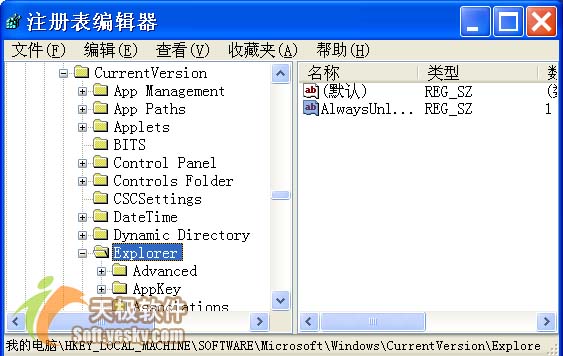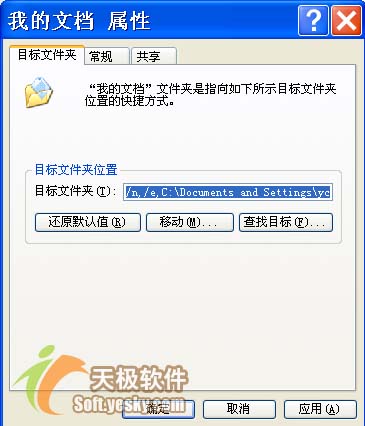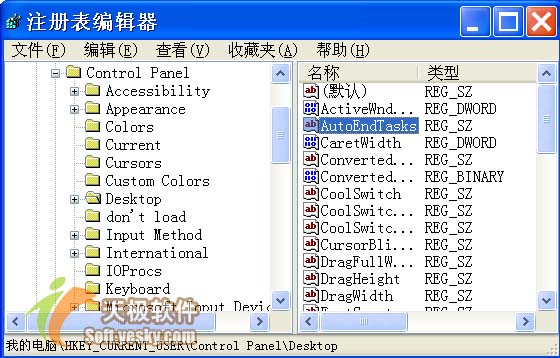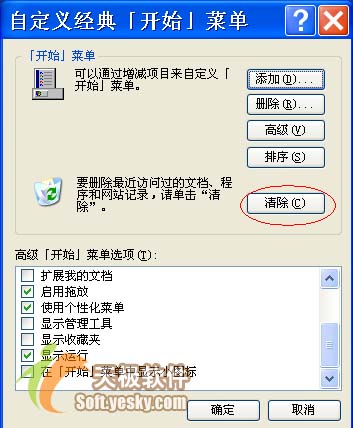讓Windows系統運行更高效
更智能一些
是各位網友的不懈追求!不過
要做到這一點
還需要大家開動腦筋
對系統進行合理調教
這不
本文總結的一些系統調教經驗
可以使系統操作更加智能化
使工作效率更加高效化!
讓系統智能卸載廢棄DLL文件 在不斷地安裝與卸載應用程序的過程中
許多無效的dll文件會遺留於Windows系統中
時間一長就會嚴重影響系統的整體運行性能
為了讓Windows系統時刻以高效狀態運行
及時將廢棄DLL文件從系統中卸載干淨就顯得非常重要
為此
你可以按照下面的步驟
讓系統智能卸載廢棄DLL文件:
依次單擊
開始
/
運行
命令
打開系統運行對話框
並在其中執行
regedit
命令
打開系統的注冊表編輯窗口;
將鼠標定位於注冊表分支HKEY_LOCAL_MACHINE\SOFTWARE\Microsoft\Windows\CurrentVersion\Explorer上
在對應
Explorer
分支的右邊子窗口中
用鼠標右鍵單擊空白區域
從彈出的右鍵菜單中執行
新建
/
字符串值
命令
並將新創建的字符串值命名為
AlwaysUnloadDLL
(如圖
所示);
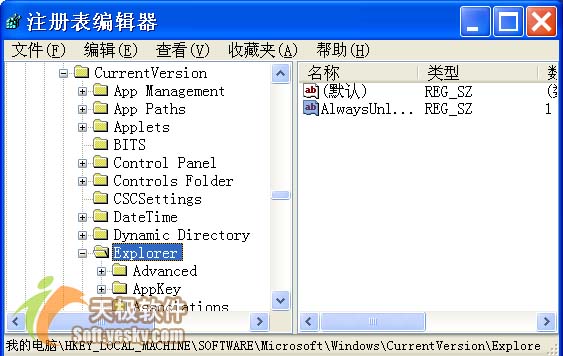
圖 接著雙擊
AlwaysUnloadDLL
字符串值
在其後出現的數值設置窗口中
輸入數字
最後單擊
確定
按鈕
並重新啟動一下計算機系統
這樣系統就能夠智能地卸載掉廢棄的DLL文件了
讓系統智能打開目標文件夾 很多人都喜歡將自己平時編輯的一些文檔
保存到一個目錄層次比較多的目標文件夾中
不過以後需要頻繁編輯文檔時
就必須逐層逐層展開目錄窗口
顯然這不利於高效操作
其實
你可以通過下面的方法
讓Windows系統一啟動完畢
就智能地打開你所指定的目標文件夾窗口:
依次單擊
開始
/
程序
/
附件
/
資源管理器
命令
彈出系統資源管理器窗口
依次單擊該窗口菜單欄中的
文件
/
屬性
命令
打開資源管理器的屬性設置窗口;
單擊屬性設置窗口中的
目標文件夾
標簽
彈出如圖
所示的標簽頁面;倘若你希望Windows系統能夠智能地打開
C:\Documents and Settings\yczz\My Documents
文件夾下面的
aaa
目標文件夾時
只需要在該標簽頁面的
目標文件夾
方框中輸入字符串
/n
/e
C:\Documents and Settings\yczz\My Documents\aaa
最後單擊
確定
按鈕
這樣的話系統下次重新啟動後
就能智能地把你所指定的目標文件夾打開了
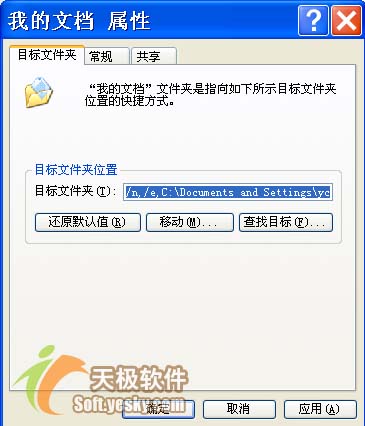
圖 讓系統智能關閉無效程序 在操作計算機系統的過程中
常常會遇到一些應用程序突然失去響應
這些無效的應用程序不但耗用了大量的系統資源
還嚴重影響了系統的正常運行
甚至還能造成系統發生死機現象
有鑒於此
我們不妨按照下面的操作步驟
來讓系統智能地將無效應用程序及時關閉掉:
首先打開系統的運行對話框
並在其中輸入字符串命令
regedit
單擊
確定
按鈕後
打開系統的注冊表編輯窗口;
逐步展開其中的注冊表分支HKEY_CURRENT_USER\Control Panel\Desktop
在對應
Desktop
分支右邊的窗口區域中
用鼠標雙擊其中的
AutoEndTasks
字符串值(如圖
所示)
在其後出現的數值設置窗口中
將原先的數字
修改為
最後單擊
確定
按鈕
並將計算機系統重新啟動一下
這樣以後一遇到有應用程序無響應時
系統將會智能地將無效程序關閉掉
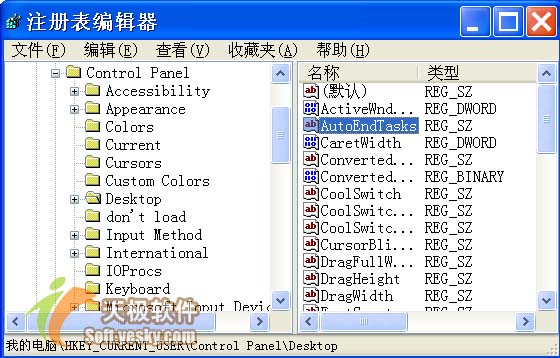
圖 讓系統智能刪除文檔記錄 由於Windows系統會自做主張地將最近訪問或打開的文檔名稱
顯示在
開始
菜單中的
我的文檔
選項中
顯然這種自做主張功能會把我們的隱私暴露於眾
為此
許多朋友往往會右擊系統任務欄
執行右鍵菜單中的
屬性
命令
打開
任務欄和開始菜單屬性
對話框
並單擊如圖
所示中的
清除
按鈕
來將顯現在
我的文檔
選項中的文檔名稱刪除干淨
很明顯這種操作方法不但麻煩不說
而且還需要定期進行
其實
經過下面的小小設置
可以讓系統每次啟動完畢後
智能地刪除文檔記錄:
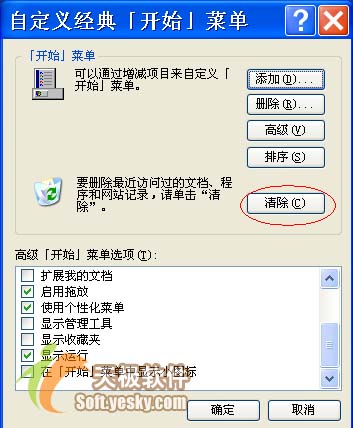
圖 依次單擊
開始
/
程序
/
附件
/
記事本
命令
打開系統的記事本編輯界面
並在其中輸入代碼
deltree /y X:\Windows\Recent\*
*
(其中X為Windows系統所在的磁盤分區符號)
再單擊編輯窗口菜單欄中的
文件
/
保存
命令
在彈出的文件保存設置窗口中
將上面的代碼保存成
del
bat
文件;
接著依次選中
開始
/
程序
/
啟動
選項
並用鼠標雙擊
啟動
選項
再將
del
bat
文件直接拖動到隨後打開的
啟動
窗口中
如此一來
Windows系統每次啟動完畢後
就會智能地將顯現在
我的文檔
選項中的文檔記錄清除干淨了
讓系統智能記憶文檔打開時間 也許你會對這樣的標題感到驚訝
其實只要在Windows系統的記事本窗口中
做一下如下的簡單操作
就能使Windows系統智能地記憶某個目標文檔的最新打開時間:
首先打開記事本程序窗口
並在該窗口中打開目標文檔文件
然後在編輯界面中
將鼠標定位於文本編輯窗口的第一行
並確保第一行中沒有其他內容;
接著在第一行中輸入字符串
LOG
其中
LOG
字母需要大寫
文檔的具體內容只能出現在第一行以外的位置
最後再將目標文件重新保存一下
以後
我們再次打開目標文檔時
就能在文檔內容的最後面
看到系統已經把當前打開的時間顯示出來了
From:http://tw.wingwit.com/Article/os/youhua/201311/10847.html